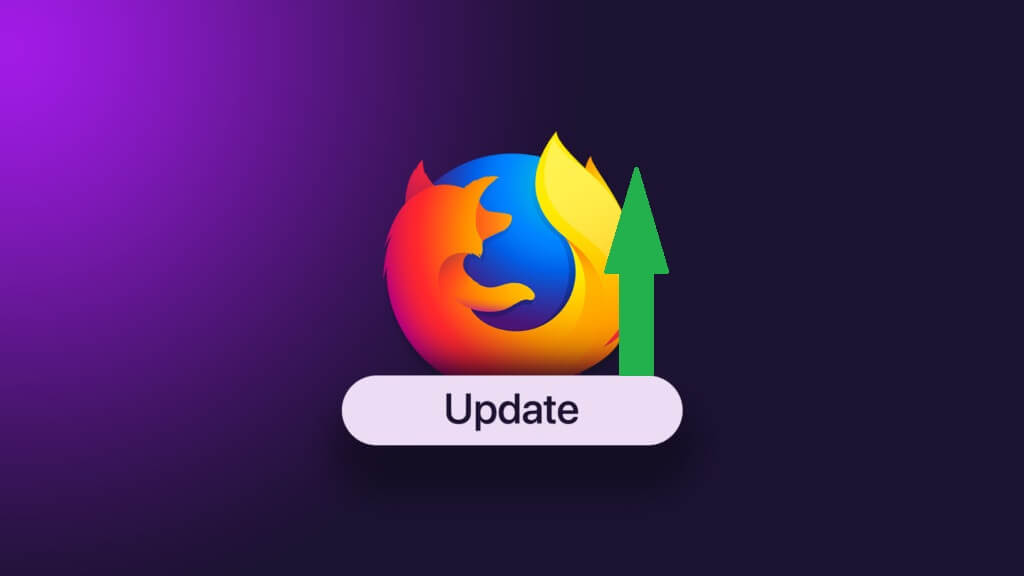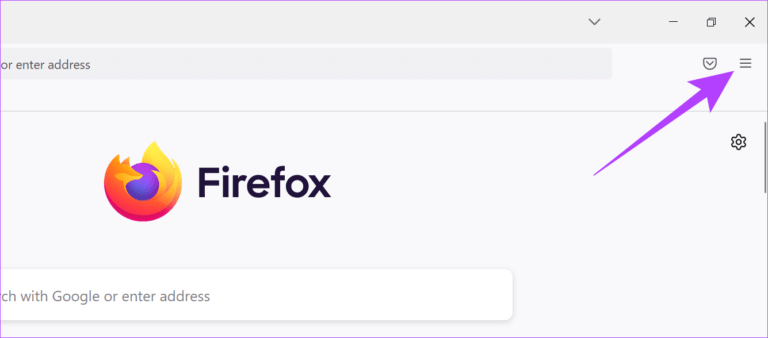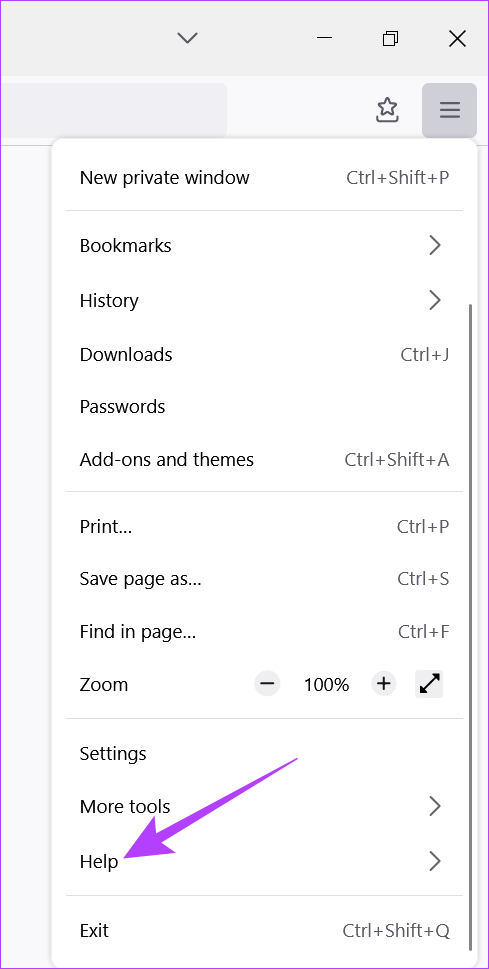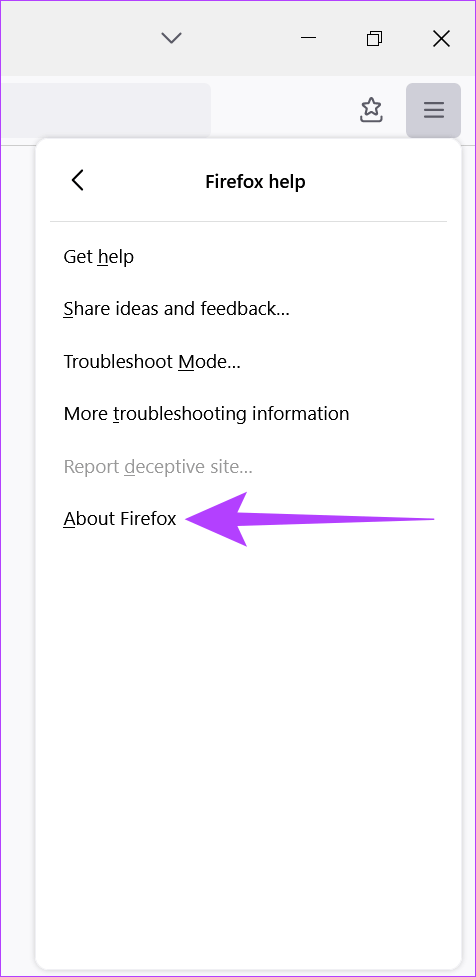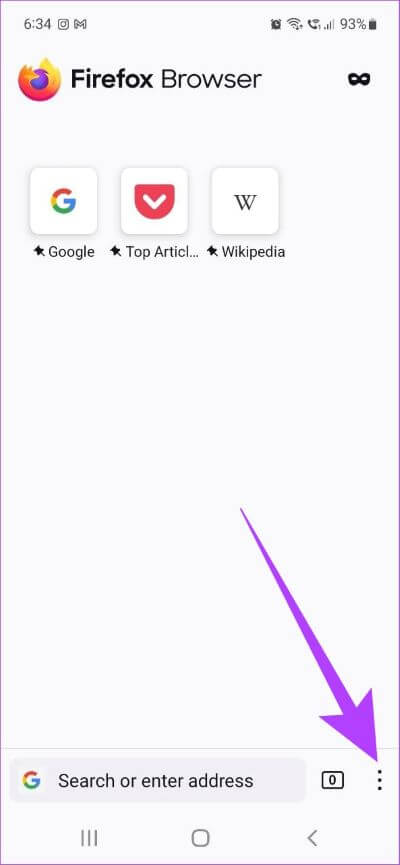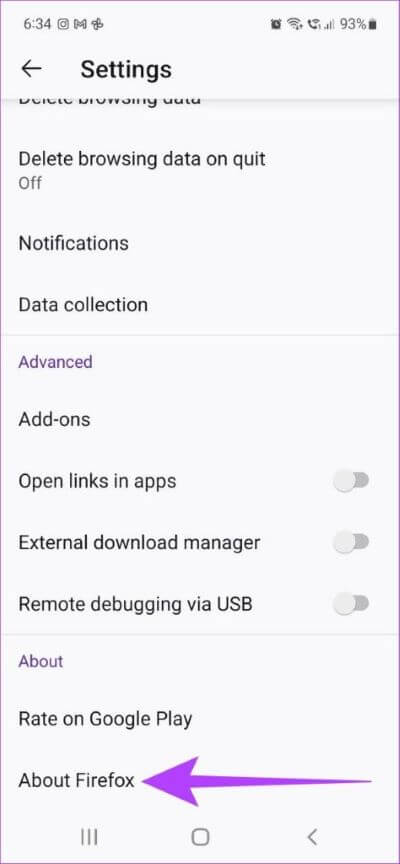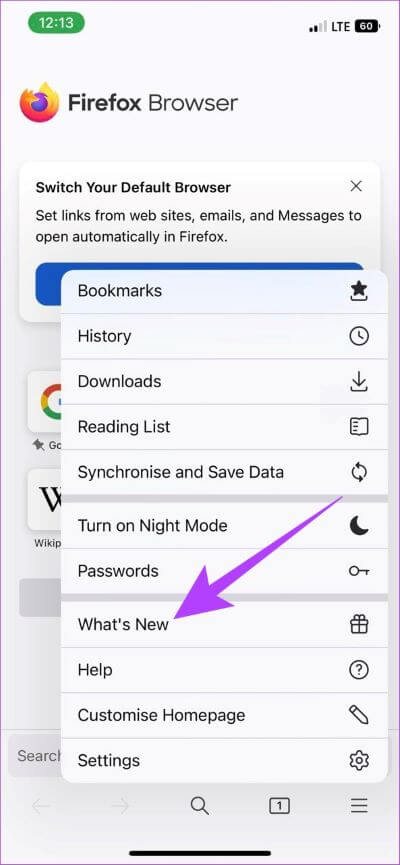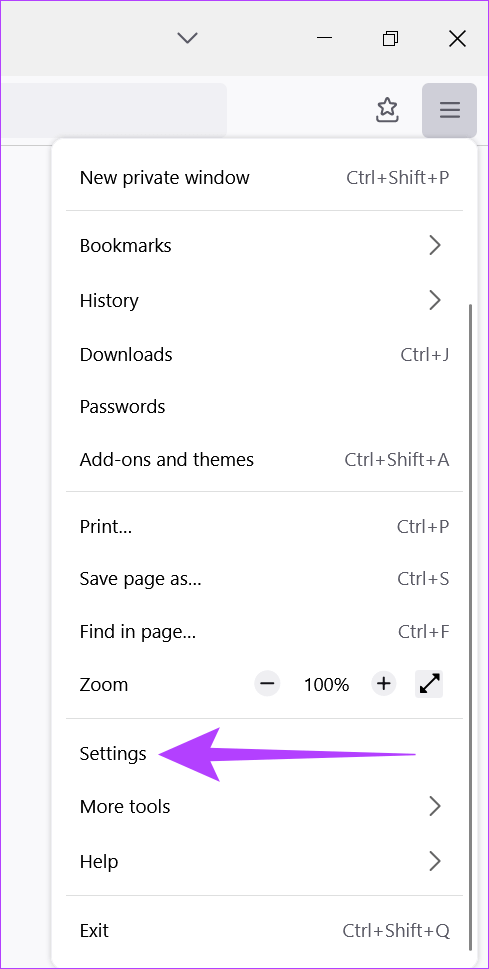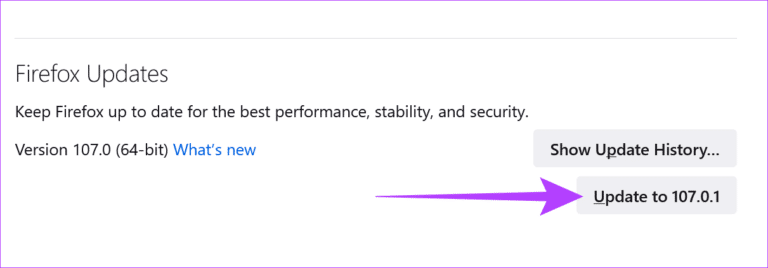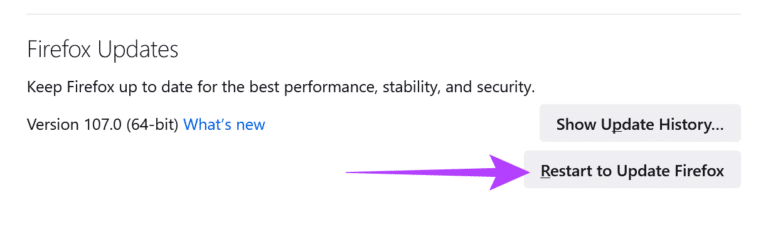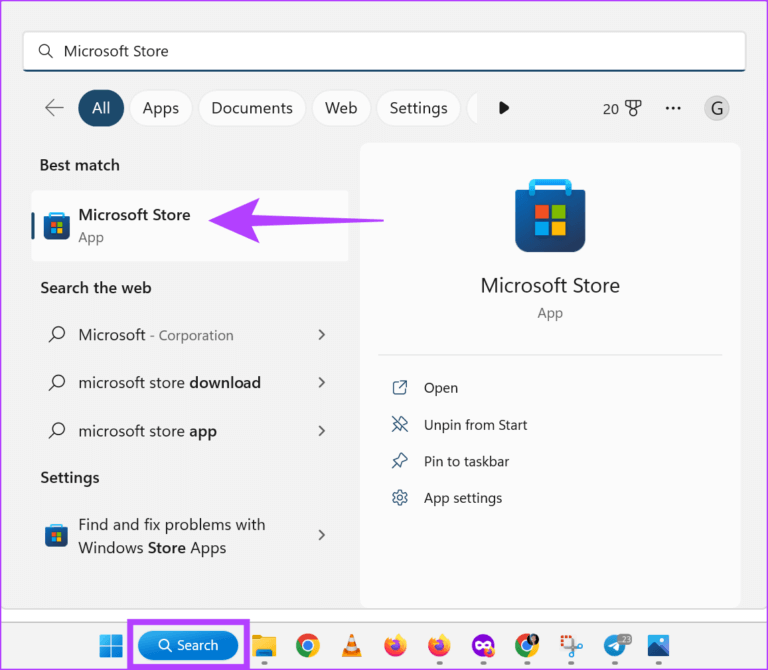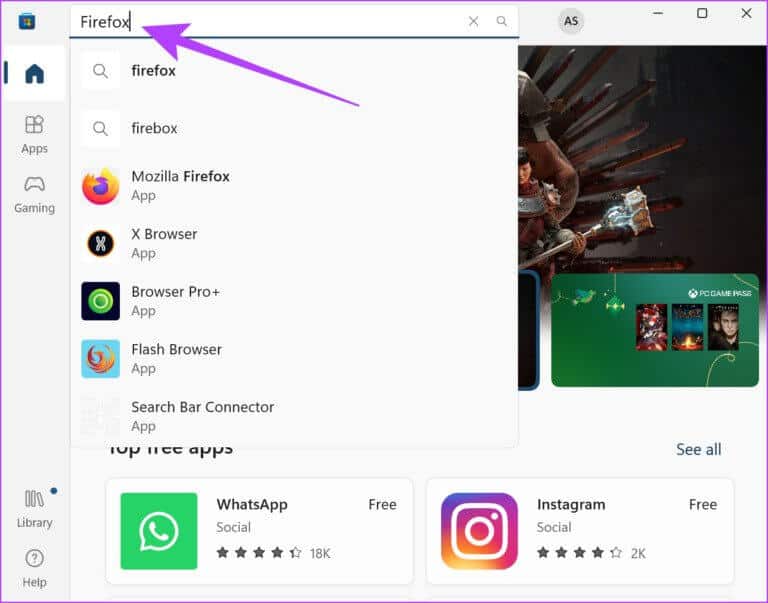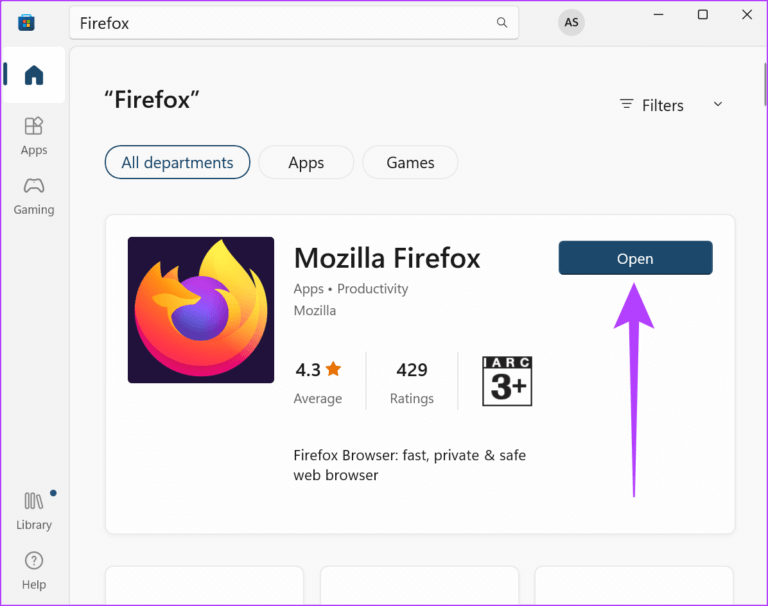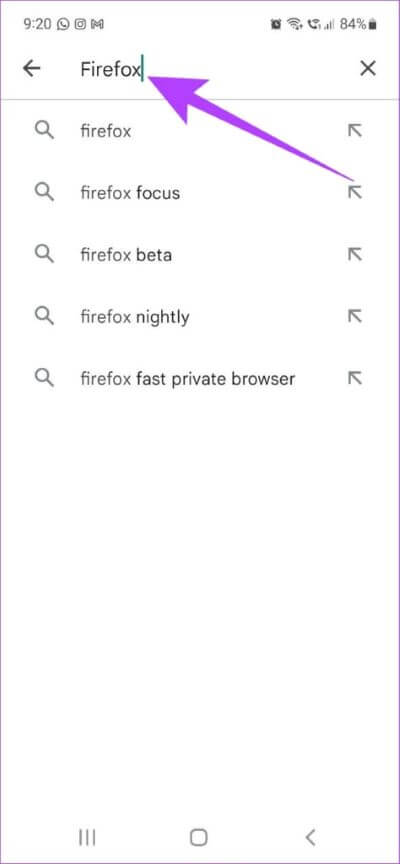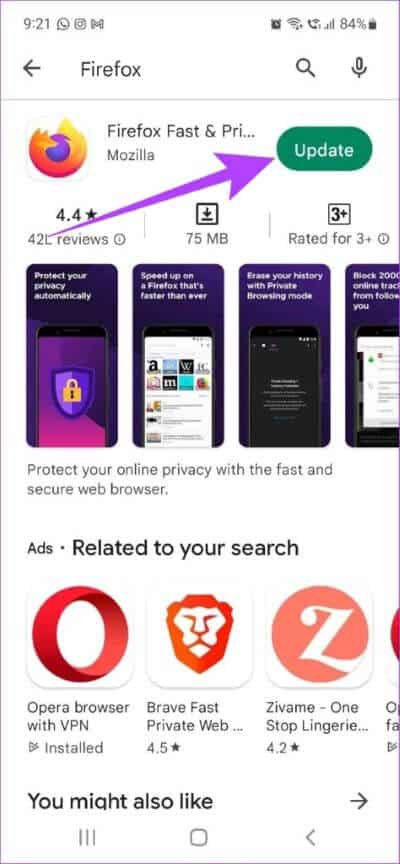Comment mettre à jour Mozilla Firefox sur mobile et ordinateur
La sécurité lors de la navigation en ligne est devenue une priorité absolue. Mais les mises à jour du navigateur ne consistent pas seulement à obtenir les dernières mises à jour de sécurité. En mettant à jour régulièrement vos navigateurs, vous avez également accès aux dernières fonctionnalités, mises à jour de fonctionnalités et corrections de bogues, ce qui rend votre expérience de navigation encore meilleure. Ainsi, dans cet article, nous développerons davantage la mise à jour de Mozilla Firefox sur mobile et ordinateur de bureau.
Lorsque vous recherchez des mises à jour de navigateur, il est important de toujours rechercher des sources officielles. Les logiciels malveillants et l'absence des derniers correctifs de sécurité rendent les navigateurs vulnérables, ce qui rend la mise à jour de votre navigateur encore plus importante.
Voyons donc comment vérifier quelle version du navigateur Firefox est installée sur votre appareil, si une mise à jour est disponible et que faire si une mise à jour ne s'installe pas.
COMMENT VÉRIFIER LA VERSION DE FIREFOX ACTUELLEMENT INSTALLÉE SUR MOBILE ET DESKTOP
Avant de pouvoir procéder à la vérification et à l'installation des mises à jour pour Firefox, examinons quelle version du navigateur est actuellement en cours d'exécution sur vos appareils. Voici comment procéder.
1. Vérifiez la version de Firefox pour Windows, Firefox Windows App et macOS
Firefox est livré avec un tas de fonctionnalités intéressantes qui peuvent être personnalisées, ce qui en fait le choix préféré de nombreux utilisateurs. Voici comment vérifier la version de Firefox pour Windows, l'application Firefox Windows et macOS.
Étape 1: Ouvrez un navigateur Firefox Sur votre appareil
Étape 2: Cliquez sur un bouton liste Dans le coin supérieur droit
Étape 3: Faites défiler et cliquez مساعدة.
Étape 4: Ici, cliquez À propos de Firefox.
Vous pouvez maintenant voir les détails de la version de Firefox installée sur votre appareil.
2. Vérifiez la version de Firefox sur Android
Étape 1: Ouvert Firefox Sur votre appareil
Étape 2: Dans le coin inférieur droit, cliquez sur Option de menu Et sélectionnez Paramètres.
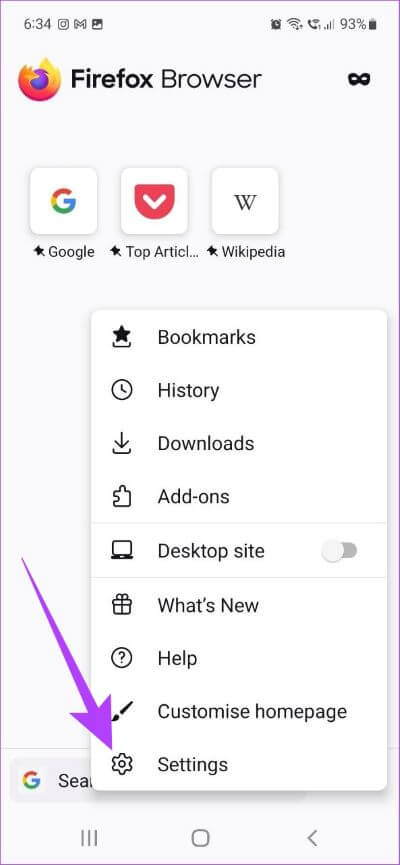
Étape 3: Faites défiler et cliquez À propos de Firefox.
Désormais, les détails de la version de Firefox actuellement installée sur votre appareil Android seront visibles pour l'utilisateur.
Vérifier la version de Firefox sur iPhone
Pour vérifier quelle version de Firefox est installée sur votre iPhone, procédez comme suit.
Étape 1: Ouvert Application Firefox Sur ton téléphone
Étape 2: Dans le coin inférieur droit, cliquez sur le bouton liste Et sélectionnez Quoi de neuf.
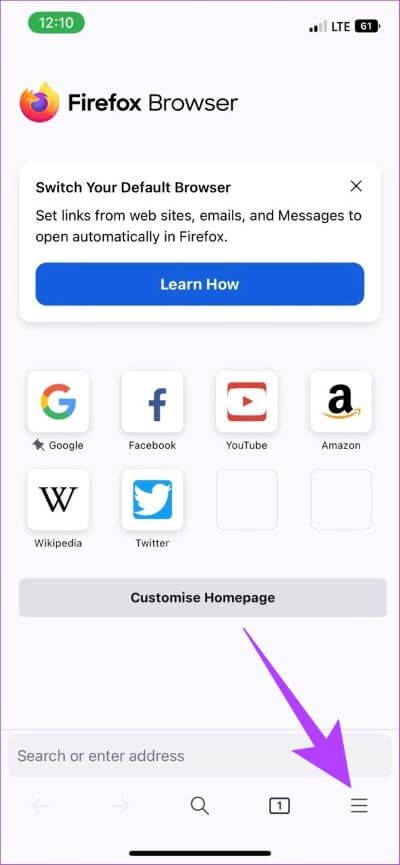
Maintenant, les détails de la version du navigateur Firefox installée sur votre appareil iOS devraient être visibles.
COMMENT METTRE À JOUR LE NAVIGATEUR FIREFOX SOUS WINDOWS ET MACOS
Après avoir vérifié la version du navigateur Firefox actuellement installée sur votre appareil, il est maintenant temps de mettre à jour le navigateur. Voici les étapes pour mettre à jour Mozilla Firefox sur macOS et Windows :
Étape 1: Ouvrir une application Navigateur Firefox.
Étape 2: Cliquez sur un bouton liste Dans le coin supérieur droit
Étape 3: Faites défiler vers le bas et cliquez sur Paramètres.
Étape 4: Maintenant, faites défiler vers le bas vers et depuis la section Mises à jour de Firefox , Cliquez تحديث.
Étape 5: Une fois installé Mettre , Cliquez Redémarrez pour mettre à jour Firefox.
À l'ouverture Firefox Encore une fois, il s'allumera La dernière version du programme.
Comment mettre à jour l'application Firefox Windows
Pour mettre à jour l'application Firefox pour Windows, suivez les étapes ci-dessous.
Étape 1: Cliquez sur l'icône recherche En Barre des tâches Et tapez Microsoft Store. Puis ouvrez Microsoft Store.
Étape 2: En Barre de recherche Microsoft Store , Type Firefox.
Étape 3: En Si une mise à jour est disponible , Cliquez تحديث.
COMMENT METTRE À JOUR FIREFOX SUR IPHONE
Suivez ces étapes pour mettre à jour Firefox vers la dernière version sur votre appareil iOS.
Étape 1: Ouvrez un magasin candidatures sur iPhone
Étape 2: En Barre de recherche , Type Firefox Et appuyez sur Bouton Actualiser à côté de Firefox.
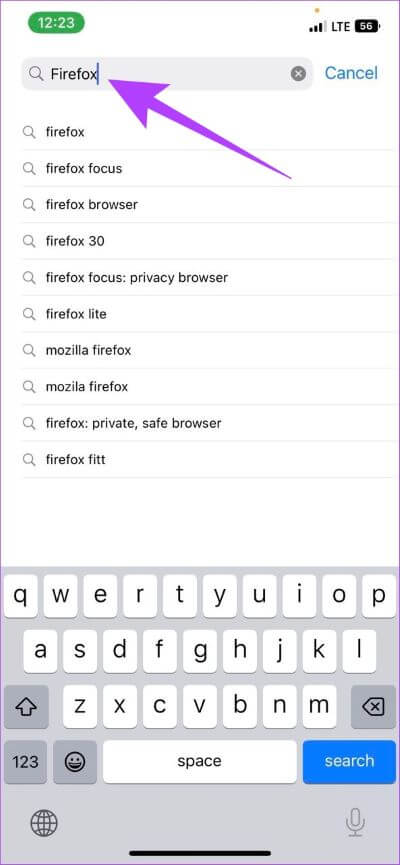
Une fois l'installation de la mise à jour terminée, votre navigateur Firefox sera à jour.
COMMENT METTRE À JOUR MOZILLA FIREFOX SUR LES APPAREILS ANDROID
Il existe deux façons de mettre à jour le navigateur Firefox pour votre appareil Android. Voici donc comment mettre à jour Firefox en utilisant les deux.
1. Mettez à jour Firefox depuis le Google Play Store
Étape 1: Ouvert Google Play Store.
Étape 2: Au bar recherche , Type Firefox Et presse Entrer.
Étape 3: Une fois que vous ouvrez une page Application , Cliquez تحديث.
Une fois la mise à jour terminée, fermez Application. actualisé Navigateur Firefox maintenant.
2. Mettre à jour Firefox sans Google Play Store
Une autre façon d'installer les mises à jour du navigateur Firefox est sans utiliser les services Google Play Store. Vous pouvez installer les dernières mises à jour du navigateur Firefox à l'aide de sources APK fiables telles que APK Miroir. Après avoir téléchargé le fichier à partir de la source, les utilisateurs peuvent simplement accorder les autorisations nécessaires et installer le fichier AKP. Vous pouvez également vous référer à notre guide sur les fichiers APK et comment les installer en toute sécurité sur vos appareils Android.
Que faire si Firefox ne parvient pas à se mettre à jour
Si la mise à jour de Firefox échoue, fermez et rouvrez le navigateur Firefox. Maintenant, essayez à nouveau d'installer les mises à jour en suivant les étapes ci-dessus. Si le problème persiste, vous pouvez essayer d'installer les mises à jour après avoir fermé toutes les applications existantes. En dernier recours, vous pouvez retélécharger le navigateur ou l'application à nouveau. Des solutions plus détaillées sont également disponibles sur La page d'assistance officielle de Firefox.
Foire aux questions pour la mise à jour du navigateur Mozilla Firefox
1. Toutes mes données utilisateur seront-elles supprimées si je mets à jour mon navigateur Firefox ?
Non, les données utilisateur ne seront pas supprimées si le navigateur Firefox est mis à jour.
2. Si les mises à jour de Firefox sont installées au milieu de l'utilisation des navigateurs, vais-je perdre tous mes onglets ?
Une fois le navigateur redémarré, vos onglets normaux seront restaurés. Cependant, vous perdrez vos onglets de navigation privée ouverts.
3. Puis-je annuler les mises à jour sur mon navigateur Firefox ?
Non, pour l'instant, Firefox n'a pas la possibilité d'annuler les mises à jour.
Il faut maintenant mettre à jour le navigateur
Dans cet article, nous avons expliqué comment mettre à jour Mozilla Firefox sur les appareils mobiles et de bureau et comment la mise à jour des navigateurs les rend plus sûrs et efficaces. Cela s'applique également aux sites Web qui mettent constamment à jour leurs algorithmes et leurs fonctionnalités, ce qui rend les mises à jour du navigateur nécessaires pour garantir le bon fonctionnement du navigateur à long terme. Avez-vous plus de questions ? Postez-les dans le commentaire suivant.